第一篇小文章。
0.有一说一.JPG
背景:在笔者经历了rm rf 惨案之后,下定决心重新折腾一遍系统和环境,供自己以后回忆,并供感兴趣的萌新参考学习。力争易复现,少出毛病,让linux系统成为各位的重要武器。
目标:ubuntu18.04+显卡和摄像头驱动+anaconda3+opencv4.1.2+clion2019+pycharm2019+cuda10.1+pytorch+tensorrt+torch2trt+git+办公软件+系统备份
硬件条件:一个64GB的u盘,一个128GB的移动ssd。
注意:本系列只是实现方式的一种,并不适合只想快速体验下linux的用户。若本系列对您有帮助,欢迎备注转载,或与作者联系,共同学习。
1. 前期工作
系统下载
网易镜像:http://mirrors.163.com/ubuntu-releases/18.04/,选择ubuntu-18.04.3-desktop-amd64.iso
启动盘制作工具
参考了文献1,采用UltraISO,搜索下载试用即可。
2.启动盘制作
如图,双击.iso文件打开,选择启动→写入硬盘映像→写入,等一会儿,ok。


至此,u盘预处理完毕,484很简单(
对了,硬盘不需要预处理。
3.BIOS的简单修改
插上U盘和移动硬盘,开机进入boot,我的机械革命是按F2,联想小新也是,其他品牌请百度。
把security boot关了
把启动引导的第一个改成u盘
保存重启,进入Linux grub界面,选择install ubuntu。
4.系统安装
说一些注意事项,参考文献3.
- 安装类型选择其他选项,然后不联网,完整安装,不安装第三方软件。
- 在分区页面设置efi(800M),交换空间(8g)和ext4文件系统(剩下的全部容量,挂载点“/”)三个区。
- 引导文件放置的设备直接选到移动硬盘即可,不要选到下面的分区。
- 示意图:
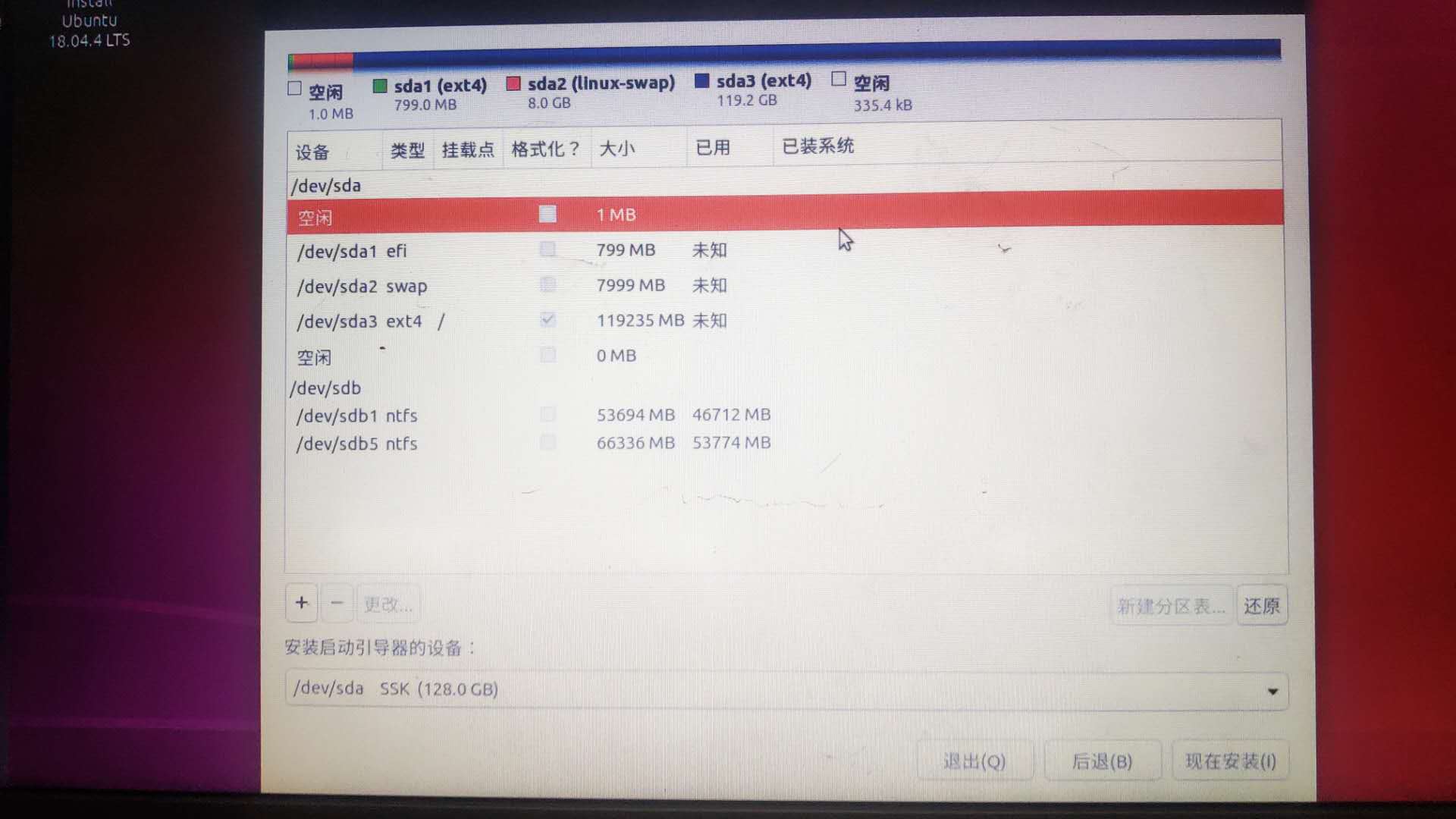
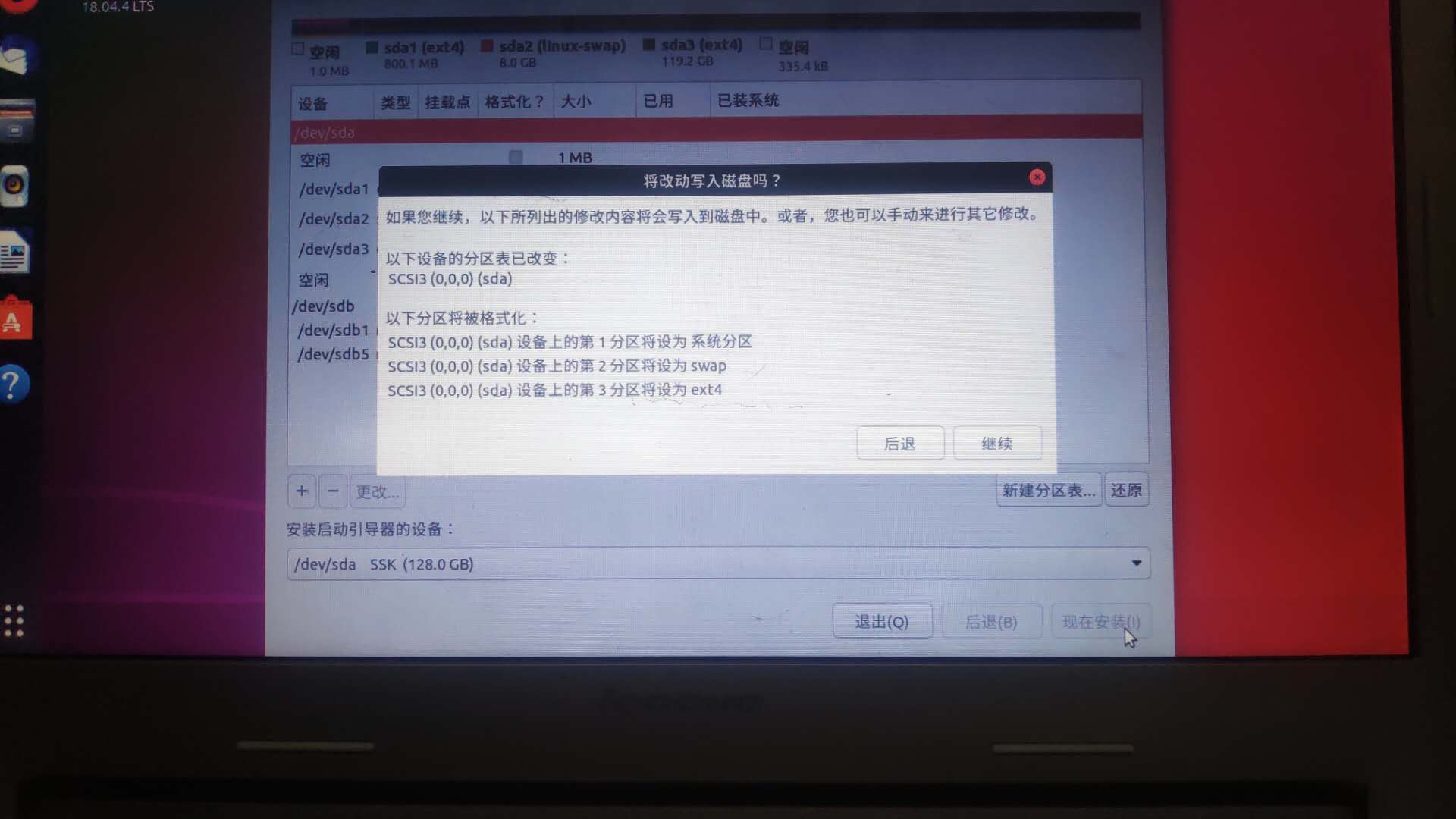
5.再次修改BIOS(该步骤还需优化)
系统安装完后,重启进入BIOS,把硬盘中的第一位引导由windows boot manager改为ubuntu(可能会有两个ubuntu,一个是命令行,一个是图形化界面,选到图形化的那个)
6.可能遇到的问题
有nvidia显卡的笔记本可能会卡在紫屏界面进不去桌面
临时进入桌面:grub界面按e进入编辑界面, 找到“quiet splash _ _ ”,将后面的“ _ _”删掉,空一格,然后添加“$vt_handoff acpi_osi=linux nomodeset”,然后按F10保存 ,即可进入系统。(这个操作是一次性的)
进入系统后,如果后面不需要跑cuda,在“软件和更新-附加驱动”中选择推荐的nvidia驱动下载安装。若找不到驱动,试一试切换下载源,然后sudo apt-get update一波。


装好nvidia,咱也不能放过默认的显卡驱动nouveau。根据文献4,我们做以下操作:
sudo gedit /etc/modprobe.d/blacklist-nouveau.conf
#添加下列两行
blacklist nouveau
options nouveau modeset=0
#重新生成 kernel initramfs
update-initramfs –u
#重启
reboot
#重启后验证驱动是否被禁用 如果无结果显示则表明成功禁用
lsmod | grep nouveau
我的linux为何一直处于飞行模式,wifi无法打开
这种情况,首先回windows看一看,你在windows下wifi能不能正常工作。
若不能,网上大多数解决方案可能不适合你!进入BIOS,尝试重置一下(机械革命为F3重置,F4退出),然后,很可能wifi就出现了!
否则,考虑驱动问题,参考下面的文章,此处不过多陈述。
https://blog.csdn.net/weixin_41762173/article/details/79480609
7.成果
emm庆祝一下

万事开头难
然后中间难
最后结尾难
请期待下一篇。
Keenster,写于2019.10.29-10.31
参考文献
- https://blog.csdn.net/neptune4751/article/details/79146885”win10下制作Ubuntu16.04的U盘安装盘”
- https://www.cnblogs.com/lemos/p/8297071.html”linux 系统全盘备份”
- https://blog.csdn.net/weixin_44001854/article/details/84896333”给移动硬盘装上LINUX全攻略”
- https://blog.csdn.net/qq805934132/article/details/82909759”Ubuntu禁用nouveau驱动”